Machen Sie sich bekannt mit dem Problem des Mac Speedup Pro Virus auf dem Mac, das zahlreiche Benutzer damit nervt, gefälschte Scans, lästige Popup-Warnungen zu zeigen und große Fußspuren im System zu hinterlassen.
Die Nische der gefälschten Systemprogramme liegt in der Hierarchie der Mac-Malware weit oben. Obwohl diese lang anhaltende Kategorie von Infektionen mehrfach in die Schlagzeilen geraten ist, fallen die Anwender immer wieder darauf rein, da sie ihre Computer virenfrei halten und auf Höchstleistung bringen wollen. Diese Mistviecher, die man auch als Scareware bezeichnet, haben sich im Laufe der Jahre zu einer echten Pest entwickelt, wobei neue Varianten regelmäßig diejenigen ersetzen, die zu viel Bekanntheit erlangen, um weiterhin erfolgreich zu sein. Mac Speedup Pro ist ein Virus, der diesen Lebenszyklus veranschaulicht. Das Ganze folgt einer Logik, die darauf hinausläuft, das Opfer davon zu überzeugen, dass sein Mac weder sicher noch richtig optimiert ist. In dieser Aktivität passt die Infektion in die Form ihrer Vorgänger aus der gleichen Familie von Schurken-Apps, wie Advanced Mac Cleaner. Darüber hinaus bietet es fast die gleiche Benutzeroberfläche wie sein Prototyp.
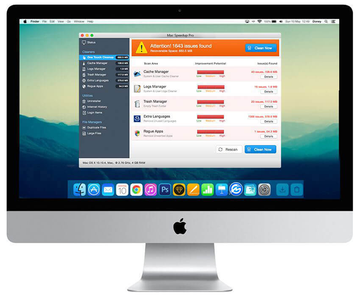
Nach dem heimlichen unbefugten Eintritt, der weiter unten beschrieben wird, verteilt Mac Speedup Pro seine Tentakel im gesamten System, indem Kerndateien in mehrere Verzeichnisse abgelegt werden. Während reguläre Anwendungen dazu direkt administrative Berechtigungen anfordern müssen, erhält der Virus ausreichende Berechtigungen, ohne tatsächlich nachzufragen. Zusätzlich zu den anderen hartnäckigen Mechanismen konfiguriert es den kontaminierten Host derart, dass er die ausführbare Schurken-Datei während des Startvorgangs startet. Dann zeigt der Parasit einen Scan-Bildschirm an, der aufgrund des Fortschrittsbalkens und der Nachahmung der dynamischen Bedrohungssuche furchtbar realistisch aussieht. Seine Merkmale sind in drei Abschnitte unterteilt: Reiniger, Dienstprogramme und Dateiverwalter. Bei der Ausführung seiner gefälschten Scans konzentriert sich das Schwindelprogramms angeblich auf Probleme mit redundantem Cache, Systemprotokollen, unbenutzten Sprachen, doppelten und großen Dateien, unnötige Einloggen-Elemente und möglicherweise Fingerabdruck fähiger Internetverlauf.
Daher wird empfohlen, Combo Cleaner herunterzuladen und Ihr System auf diese hartnäckigen Dateien zu scannen. Auf diese Weise können Sie die Reinigungszeit von Stunden auf Minuten reduzieren.
Jetzt herunterladen Erfahren Sie, wie Combo Cleaner funktioniert. Wenn das Dienstprogramm bösartigen Code erkennt, müssen Sie eine Lizenz erwerben, um ihn loszuwerden.Selbst auf einem brandneuen Mac, der nicht in Gebrauch war, wird Mac Speedup Pro definitiv behaupten, zahlreiche Probleme in fast allen der oben genannten Bereiche gefunden zu haben. Um diese Aktivität real aussehen zu lassen, wird die bösartige App einige echte Browser-Cookies zusammen mit absolut imaginären Problemen melden. Sie wird jedoch diese im Allgemeinen gutartigen Punkte als kritisch kennzeichnen, um das Opfer dazu zu bringen, die Pseudo-Situation so schnell wie möglich anzugehen. Alles in allem liefern die Scans des Junk-Utilities gefälschte Ergebnisse und betonen, dass viele Gigabytes an freiem Festplattenspeicher freigegeben werden könnten und einige Datenschutzprobleme mit einem Mausklick gelöst werden können. Dreimal dürfen Sie raten, was dieser Klick bedeutet?! Der Anwender muss die volle Funktionalität freischalten, indem er die Lizenz der lügnerischen App erwirbt. Dies ist das oberste Ziel jeder einzelnen Mac-Scareware auf dem Markt. Um die manipulativen Manöver zu verbessern, fügt das Virus einige Popup-Warnungen zum Mix hinzu. Diese werden in vordefinierten Intervallen auftauchen und besagen, dass die Produktivität des Macs sehr niedrig ist und der aktuelle Sicherheitsstatus viel zu wünschen übrig lässt.
So viel zu den Taktiken von Mac Speedup Pro, wenn es an Bord eines Apple-Computers ist. Was ist mit der Installation? Die Infizierten können sich nicht erinnern, dass sie solche Apps autorisiert haben, an Bord zu kommen, was ihre Verwirrung erklärt, nachdem sie zum ersten Mal aus heiterem Himmel den irritierenden Scan gesehen haben. Tatsächlich ist die Kontaminationstechnik ziemlich simpel. Der Eindringling macht die Runden durch einen trivialen Bündelungsschwindel. Das bedeutet, dass der Anwender ohne weiteres eine hilfreiche, schlaue Freeware installiert und in der Zwischenzeit schleicht sich der Virus als Teil des gleichen Setup-Clients ein. Der gesunde Menschenverstand legt nahe, dass die Auswahl der benutzerdefinierten Installationsoption (custom) in solchen Szenarien der richtige Weg ist. Diese Methode ermöglicht es, die potenziell unerwünschten zusätzlichen Objekte zu deaktivieren, aber viele Leute gehen kopfüber mit dem Standard-Setup voran, nur um sich dann mit dem Mac Speedup Pro zu infizieren und die hier beschriebenen Folgen zu erleiden. Wenn dies der Fall ist und diese Pest richtet seine Verwüstung an, hilft die folgende Anleitung, ihn vollständig zu entfernen.
Mac Speedup Pro-Virus manuelle Entfernung für Mac
Die unten stehenden Schritte führen Sie durch die Entfernung dieser potenziell unerwünschten Anwendung. Befolgen Sie die Anleitungen in der angegebenen Reihenfolge.
- Öffnen Sie den Ordner Dienstprogramme (Utilities) wie unten gezeigt
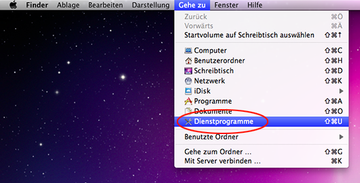
- Suchen Sie das Aktivitätsanzeige-Symbol (Activity Monitor) auf dem Bildschirm und doppelklicken Sie darauf
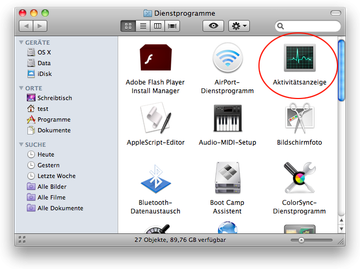
- Suchen Sie unter Aktivitätsanzeige (Activity Monitor) den Eintrag für Mac Speedup Pro, wählen Sie ihn aus und klicken Sie auf Prozess beenden (Quit Process)
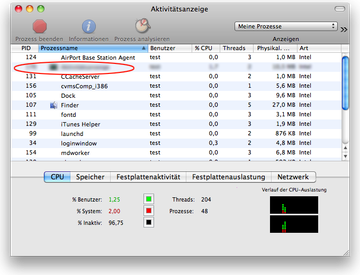
- Es sollte ein Dialog erscheinen, in dem Sie gefragt werden, ob Sie sicher sind, dass Sie die ausführbare Mac Speedup Pro-Datei beenden möchten. Wählen Sie die Option Beenden Erzwingen (Force Quit).
- Klicken Sie erneut auf die Schaltfläche Gehe zu (Go), wählen Sie jedoch diesmal Programme (Applications) in der Liste aus.
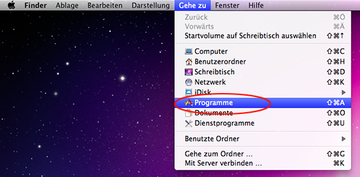
- Suchen Sie den Eintrag für Mac Speedup Pro auf der Benutzeroberfläche, klicken Sie mit der rechten Maustaste darauf und wählen Sie In den Papierkorb legen (Move to Trash). Wenn das Benutzerpasswort erforderlich ist, geben Sie es ein.
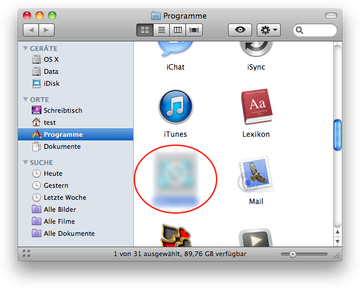
- Gehen Sie jetzt zum Apple-Menü und wählen Sie die Systemeinstellungen.
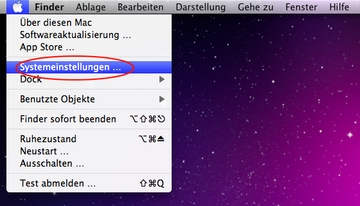
- Wählen Sie Benutzer und klicken Sie auf die Schaltfläche Anmeldeobjekte (Login Items). Das System wird die Liste der Artikel anzeigen, die beim Start der Box gestartet werden. Suchen Sie dort Mac Speedup Pro und klicken Sie auf den "-" Knopf.
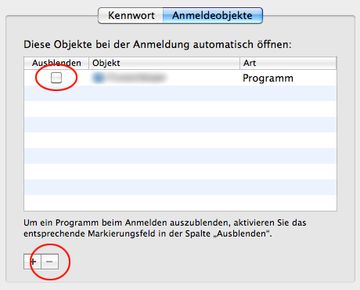
Verwenden Sie das automatische Tool, um den Mac Speedup Pro von Ihrem Mac zu deinstallieren
Die Wartungs- und Sicherheitsanwendung für den Mac namens Combo Cleaner ist ein One-Stop-Tool zur Erkennung und Entfernung des Mac Speedup Pro Virus. Diese Technik hat wesentliche Vorteile gegenüber der manuellen Bereinigung, da das Programm stündlich Updates der Virendefinitionen erhält und selbst die neuesten Mac-Infektionen genau erkennen kann.
Außerdem wird die automatische Lösung die Kerndateien der Malware tief in der Systemstruktur, deren Lokalisierung sonst eine Herausforderung darstellen könnte, finden. Hier ist ein Lösungsweg, um das Mac Speedup Pro Problem mit Combo Cleaner zu lösen:
Laden Sie das Installationsprogramm von Combo Cleaner herunter. Nachdem Sie das gemacht haben, doppelklicken Sie auf die Datei combocleaner.dmg und folgen Sie den Anweisungen zur Installation des Tools auf Ihren Mac.
Laden Sie den Combo Cleaner herunter
Durch das Herunterladen von Anwendungen, die auf dieser Webseite empfohlen werden, erklären Sie sich mit unseren Allgemeinen Geschäftsbedingungen und Datenschutzrichtlinie. Der gratis Scanner prüft, ob Ihr Mac infiziert ist. Um die Malware loszuwerden, müssen Sie die Premium-Version von Combo Cleaner erwerben.
Öffnen Sie die Anwendung von Ihrem Launchpad aus und lassen Sie sie die Datenbank mit den Malware-Signaturen aktualisieren, um sicherzustellen, dass sie die neuesten Bedrohungen erkennen kann.
Klicken Sie auf die Schaltfläche Combo Scan starten, um Ihren Mac auf böswillige Aktivitäten sowie auf Leistungsprobleme zu überprüfen.

Untersuchen Sie die Scan-Ergebnisse. Wenn der Bericht "Keine Bedrohungen" besagt, sind Sie mit der manuellen Bereinigung auf dem richtigen Weg und können den Web-Browser, der aufgrund der Nachwirkungen des Malware-Angriffs möglicherweise weiterhin untätig bleibt, sicher aufräumen (siehe Anweisungen oben).

Falls Combo Cleaner bösartigen Code entdeckt hat, klicken Sie auf die Schaltfläche Ausgewählte Objekte entfernen und lassen Sie das Dienstprogramm die Mac Speedup Pro Bedrohung zusammen mit anderen Viren, PUPs (potenziell unerwünschten Programmen) oder Junk-Dateien, die nicht auf Ihren Mac gehören, entfernen.

Wenn Sie sich doppelt vergewissert haben, dass die bösartige Anwendung deinstalliert ist, könnte die Fehlerbehebung auf Browserebene immer noch auf Ihrer Aufgaben-Liste stehen. Wenn Ihr bevorzugter Browser betroffen ist, greifen Sie auf den vorherigen Abschnitt dieses Tutorials zurück, um zum stressfreien Surfen im Internet zurückzukehren.
